Debian 10 is bijna klaar om over te schakelen naar denieuwste stabiele uitgave van Debian Linux. Omdat het relatief nieuw is, zijn sommige apps die gebruikers op Debian verwachten te verwachten via software-opslagplaatsen nog niet gereed. Een van de grootste apps die Debian 10 nog niet officieel ondersteunt met een speciale software-opslagplaats is Oracle VM VirtualBox. Momenteel heeft de website alleen een repo voor Debian 9 en oudere releases. Dus als u op VirtualBox vertrouwt en een Debian 10-gebruiker bent, moet u op zoek gaan naar andere manieren om Virtualbox 6 op Debian 10 te krijgen.
Opmerking: deze methode houdt in dat softwarebronnen van derden op Debian worden ingeschakeld. Als u Virtualbox liever op een andere manier gebruikt, klik dan op "All Linux" op de VirtualBox-website voor meer info.
Schakel de repo in
Vanaf het schrijven van dit bericht, de beste manier om te krijgenVirtualBox 6 op Debian 10 is met de Ubuntu 18.04 LTS software repository. Om niet te zeggen dat Oracle in de toekomst geen zelfstandige Debian Buster-repo gaat maken, maar als u regelmatige updates wilt, is dit de beste keuze.
Begin met het maken van de repo door een back-up van uw bronnenlijst te maken. Deze back-up zorgt ervoor dat uw repo's veilig zijn als er iets misgaat.
su - cp /etc/apt/sources.list /etc/apt/sources.list.bak
Met alles waarvan een back-up is gemaakt, opent u het bronbestand in de Nano-teksteditor.
nano -w /etc/apt/sources.list
Scroll naar de onderkant van het bestand en zoek een open ruimte. Druk dan op invoeren op het toetsenbord om een nieuwe regel te maken. Voeg de onderstaande code toe op de nieuwe regel. Deze coderegel is een opmerking die u eraan herinnert welke repository u toevoegt.
# VirtualBox Ubuntu Repo
druk op invoeren een tweede keer onder de code die u zojuist hebt toegevoegd en plak deze in de tweede coderegel in het bestand. In deze regel voegt u de eigenlijke software-repository toe.
deb [arch=amd64] http://download.virtualbox.org/virtualbox/debian bionic contrib
Vanaf hier kunt u het bestand Sources.list in Nano opslaan door op te drukken Ctrl + O op het toetsenbord. Wanneer uw wijzigingen vervolgens zijn opgeslagen, sluit u de editor door op te drukken Ctrl + X.
Stel de repo-toets in
De nieuwe VirtualBox-software-repository is ingesteldop Debian Linux, maar het is nog niet klaar voor gebruik, omdat de repo niet de ondertekende GPG-sleutel heeft ingesteld. Zonder deze sleutel weigert uw Debian-systeem de repo te vernieuwen en gaat het zelfs een beveiligingsrisico.
Om de sleutel te laten werken, moet u deze eerst downloaden van Oracle. Open een terminal en ga naar de map / tmp met CD. Pak vervolgens het sleutelbestand.
cd /tmp wget https://www.virtualbox.org/download/oracle_vbox_2016.asc
Gebruik de opdracht apt-key en laad het bestand oracle_vbox_2016.asc in uw Debian 10-systeem.
sudo apt-key add oracle_vbox_2016.asc
Ga met de repo-toets op Debian 10 naar de volgende stap in de gids.
Vernieuwende softwarebronnen
Nu is de VirtualBox software repositoryingesteld, en het sleutelbestand wordt in het systeem geladen, het is tijd om Debian bij te werken om het instellen van de software-repository te voltooien. Om dit te doen, moet u de apt-get update commando.
sudo apt-get update
Ervan uitgaande dat u het sleutelbestand op uw Linux-pc hebt ingesteldcorrect, het pakketbeheersysteem van Debian laat je alles vernieuwen, en de VirtualBox-software-repository werkt op Debian 10. Om te eindigen, voer de upgrade opdracht om eventuele systeemupgrades te installeren.
sudo apt-get upgrade -y
Installeer VirtualBox
Het installeren van Oracle VM VirtualBox is heel eenvoudigdoe nu op Debian 10 nu de software repository is ingesteld, de sleutel werkt en alles up-to-date is. Om de software te krijgen, opent u een terminal en voert u de onderstaande opdracht in.

apt-get install virtualbox-6*
Naast de absoluut nieuwste versie van VirtualBox, kunt u ook versie 5.2 en 5.1 installeren met:
apt-get install virtualbox-5.2*
Of
apt-get install virtualbox-5.1*
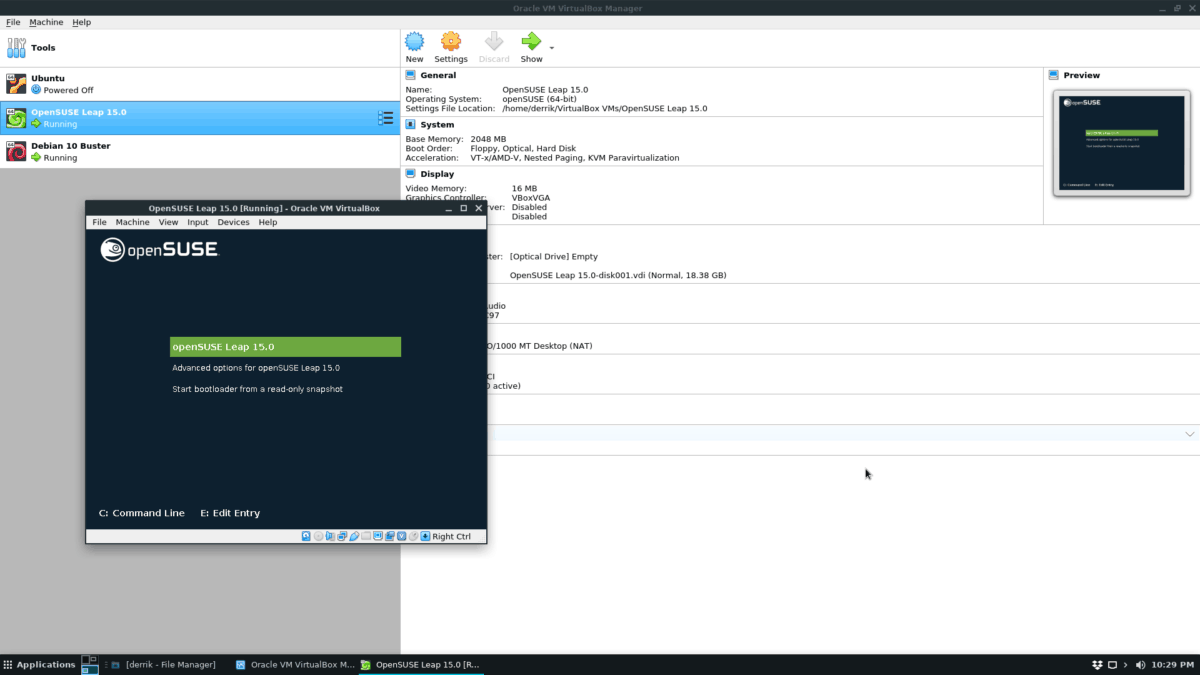
Wanneer de Debian-pakketbeheerder klaar is met het downloaden en installeren van pakketten, is VirtualBox klaar voor gebruik!
Verwijder VirtualBox
Wilt u VirtualBox niet meer op uw Debian 10-systeem gebruiken? Hier ziet u hoe u er snel vanaf kunt komen. Open eerst een terminalvenster en verwijder het pakket van het systeem.
su -
apt-get remove virtualbox-6* --purge
Of
apt-get remove virtualbox-5.2* --purge
Of
apt-get remove virtualbox-5.1* --purge
Vervolgens moet u uw huidige Sources.list-bestand van het systeem verwijderen met behulp van de rm commando.
cd /etc/apt/ rm sources.list
Nadat u het bronnenbestand hebt verwijderd, verplaatst u het bestand sources.list.bak zodat het nu het nieuwe sources.list-bestand is.
mv sources.list.bak sources.list
Voer de update-opdracht uit om de softwarebronnen van Debian 10 te vernieuwen.
apt update
Verwijder eventuele VirtualBox-afhankelijkheden die geïnstalleerd blijven (indien aanwezig) met behulp van de autoremove commando.
apt-get autoremove</ P>













Comments